テレワークの機会が増えた今、小さなモニターでチマチマ作業をするのは限界だという方も多いでしょう。その解消方法として、複数ディスプレイを使う方法と、巨大なディスプレイを使う方法があります。今回は、大画面ディスプレイを試してみることにしました。iiyama ProLite XB3288UHSU 31.5インチモデルをレビューします。
大画面ディスプレイ「ProLite XB3288UHSU」レビュー
昔、PCがディスクトップが当たり前の時代、机の上にはディスプレイが置いてあるのが当たり前。当時はブラウン管でしたから大迫力というか、もうそれだけで一杯。書類置けませんが当たり前でした。その時、画質No.1と評判だったのはEIZOです。色味が正確ということで、デザイン、出版他の業界での標準ディスプレイとされました。とても高価なディスプレイでしたが、確かにいい。パントーンの色再現などは涙モノ。ここまでは、アナログ時代のお話です。
さて今や、デジタル時代。色も当然デジタル管理です。このため、メーカー差はなくなりました。画質差で決定的ということを客観的に言うことができない時代になりました。「これは、画質がイマイチ」というディスプレイは少なくなり、いい意味での均一化が起きています。画質が悪いので、買ってはいけないというディスプレイが少なくなりました。
では、今どこで違いを持たせているかと言うと、パネル規格の新しさと、画面サイズです。ディスプレイサイズは、よく机の上の広さに喩えられますが、大きい方が便利です。
テレワークの機会が増えた今、小さなモニターでチマチマ作業をするのは限界だという方も多いでしょう。大画面化するには2つの手法があります。1つは複数ディスプレイを使う方法。もう1つは巨大なディスプレイを使うことです。
どちらが優れているとは決め付けることはできませんが、大画面パネルがそれなりの価格で使えるようになりましたので、大画面ディスプレイを使う方がお得ではないでしょうか?
年をとり、老眼が入ったのを機に、マウスコンピューターからiiyama ProLite XB3288UHSU 31.5インチモデルを借り試してみました。購入前テストというわけです。

ProLite XB3288UHSU
PC用ディスプレイの設置
まず設置です。ブラウン管時代と違い、液晶になったおかげですこぶる軽くなり、楽になりました。ProLite XB3288UHSUは本体部だけで、6.2kg。テレビと異なり、PCディスプレイは、机の上におきますので、軽い方がいいです。これを2.7kgのスタンド台で支えます。

スタンドの先の金属部分を台座の差し込み、ネジ止めして終わり。台座のネジは、ねじ回しが不要な構造になっていますので、「本当にこれでいいの?」というほど簡単です。自重をうまく使っているので、テスト最中に来た地震(震度4)ではびくともしません。大型で軽い、そしてラクラク設置は実に嬉しいものです。
さて、次はケーブルつなぎ。電源ケーブルと、HDMIをつなげは終わりです。実に楽です。昔はPCはPC、テレビはテレビという感じでしたが、今は違いますね。どんどん共通になります。端子形状、記録メディアの種類で、囲い込むことを2005年くらいまで熱心にやってきましたが、今は統一化の方向へ進んでいます。いいことです。
次にすべきは、パネル高さ、角度調整。これもやりやすい。手で一番いいところに合わせるだけです。
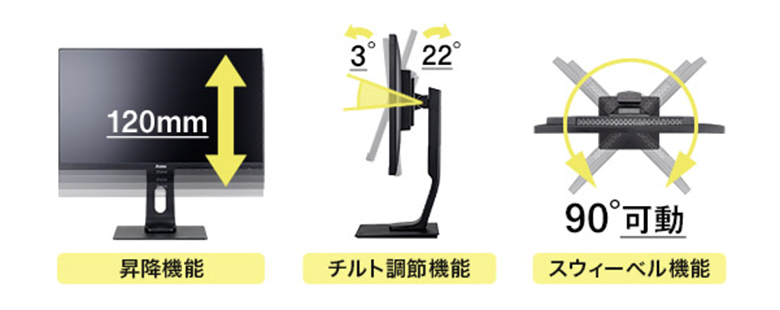
これほど大きいものが、こんなに簡単に合わせられるのは、いいですね。
イケてるVAパネル

ProLite XB3288UHSUの最大の特徴は、IPS液晶ではなく、VA液晶パネルを使用していることです。IPSとVAの違いは、パネルが明るくなる時の液晶の方向性が違うと言うことです。IPSの場合、コントラスト的には劣るのですが、視野角が広く、テレビに向きます。VAの方は視野角は狭いのですが、コントラストが非常にいい。しかし、視野角が狭いといってもPCなら問題ありません。要するに画質がいいモニターなのです。
これを強調するように、HDR10(ハイ ダイナミック レンジ10)も搭載されています。色深度も10bit(明暗差を1024段階で表現)。解像度は当然4Kです。テレビの多くが、視野角の関係上、IPSパネルを使っていることを考慮しますと、画質命と言われるテレビより、ProLite XB3288UHSUパネルはいいポテンシャルを持っているといえます。
私は、ブログに付ける写真の加工、動画編集もしなければなりませんし、原稿書きのBGVとしてネトフリはつけっぱなしです。最近テレビはコロナ、コロナで面白いものを流していませんし、持っているだけでNHKが徴収に来ます。年額2万円以上。ネトフリは、その半額で悠々見れますので・・・。加えて言いますと、アメリカらしくドキュメンタリー映像に力を入れていますし、見応えもあります。その上、安いわけですから、NHKを離れると数年でイイ機材が買えることになります。
それは置いておくとして、IPSとVAを比較するとIPSの方がテレビで多く作られるので安いのですが、VAパネルは価格はちょっとお高いのですが、液晶パネル全体の値段が軟化しているので、高いと言ってもたかが知れています。
標準画質は輝度が高め
次はディスプレイの設定です。私の使っているものはマッキントッシュですので、Mac(マック)での設定で説明します。
マックの場合は「環境設定」→「ディスプレイ」で、表示サイズを5種類の中からセレクトするだけです。超簡単。と書いてみましたが、Windows OSもほぼ同様に「ディスプレイ」設定で対応可能です。
画質設定は、PCではなく、ディスプレイの方で調整します。本体裏側のコントロールレバー&ボタンで行います。かなり細かく設定することが可能です。テレビと違い、文句言われることもないので、動画を見ながら、じっくり時間をかけて設定すれば、いいと思います。
個人的には、標準モードは、やや輝度が高いです。このため、輝度を落とし気味にしました。
サウンドは?
残念ながら、個人的にいただけないのは、音。これは平面テレビ、液晶テレビに共通する問題です。正直、かなりこもり気味です。特に音量を50%以上にすると顕著に出ます。これならスピーカーなしの仕様で、サウンドバー推奨の方がベターな気がします。
さて、このディスプレイにはもう一つ特徴があります。それは縦置き可能なことです。WEBを専門にしている方など、よく使われていますね。横置きで設置後、角度を目一杯ふることにより、そのままの状態で横向きから縦置きにも変更できます。実によくできてます。
まとめ

UltraHD Blu-rayや動画配信サービスで採用されている高画質化技術「HDR10」に対応
60Hz出力や4K放送に対応したHDCP2.2対応HDMI2.0入力端子搭載
NTSC95%に対応のVAパネル採用でなめらかな表現や緻密で美しいグラデーションを実現
滑らかで安定したゲームプレイが可能なAMD Radeon FreeSyncテクノロジー搭載
ちらつきを低減させるフリッカーフリーLEDバックライト技術を搭載
疲労や不調の原因となる青色光源を低減するブルーライトカット機能搭載
Displ…
実際に使ってみると、色がきれい。目が楽。またサイズが大きいと、複数のページを表示させることができ、使い勝手もいいです。大きなディスプレイだと、マウス他の使い勝手が悪くなるかと思いましたが、変わりませんでした。
ほぼ狙い通りの結果です。また操作性がいいのが、うれしいです。大型ディスプレイ、一台あるととても便利です。
◆多賀一晃(生活家電.com主宰)
企画とユーザーをつなぐ商品企画コンサルティング ポップ-アップ・プランニング・オフィス代表。また米・食味鑑定士の資格を所有。オーディオ・ビデオ関連の開発経験があり、理論的だけでなく、官能評価も得意。趣味は、東京散歩とラーメンの食べ歩き。

